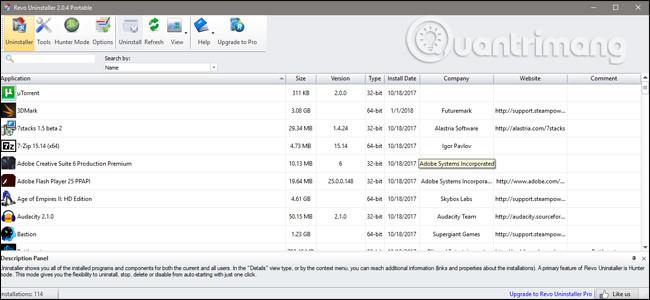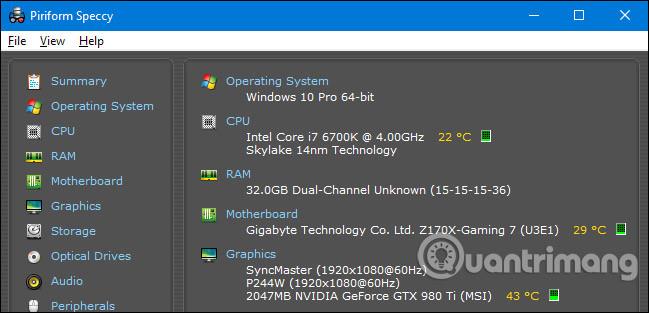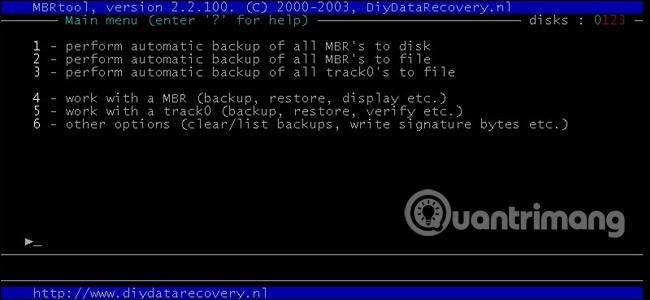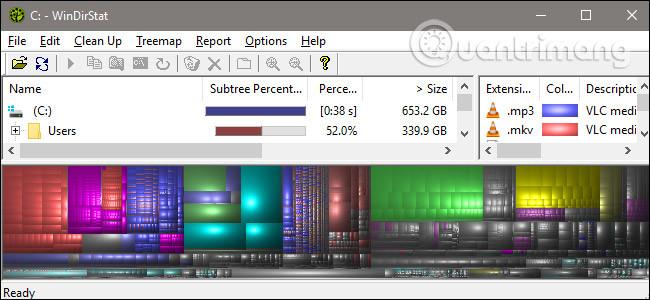Ha Ön ismeri a számítógépet barátaival és családtagjaival szemben, valószínűleg nagyon gyakran felkérik, hogy találja meg és javítsa ki a számítógépükkel kapcsolatos problémákat. Ha nem tudja megtagadni, hogy segítsen az embereknek, kezdeményezzen saját flash meghajtók teljes eszköztárának megkeresésére és elkészítésére, hogy megoldja az összes problémát.
A hasznos számítógép-javító és -karbantartó programok hordozható verzióit tartalmazó meghajtókészlettel , valamint számos hibaelhárító segédprogrammal készen áll minden probléma megoldására.
Első lépés: Készítse elő a szükséges meghajtó(ka)t
Bármely USB-meghajtónak működnie kell ezzel az útmutatóval. Az alábbi hordozható alkalmazások többsége valószínűleg bármilyen flash meghajtón elfér (bár egyes eszközök dedikált meghajtót igényelnek, amelyről indítható). Ez még a be nem kapcsolt számítógépek problémáinak megoldását is lehetővé teszi.
A legjobb megoldás valószínűleg egy gyors, nagy kapacitású meghajtó, többnyire önálló programokkal (és amelyet személyes fájljaihoz is használhat), valamint egy maroknyi egyéb meghajtó, olcsó, kisebb kapacitású lemezek az automatikus indító segédprogramokhoz.

A cikk a Kingston DataTraveler SE9 sorozatát ajánlja . Támogatja az USB 3.0 portokat a gyors működés érdekében a támogatott számítógépeken, és lehetővé teszi több meghajtó hozzáadását. A cikk írásakor a 64 GB-os verzió nagyon kedvező ára 27 dollár az Amazonon, és az automatikus indítási eszközök kisebb kapacitása meglehetősen szép és olcsó.
Második lépés: Gyűjtsd össze az eszközöket
Az alábbiakban felsoroljuk az Önnek ajánlott eszközöket és azok felhasználását. Most letöltheti az összes eszközt a számítógépére; majd a következő lépésben hozzáadódnak az eszközkészlethez.
Hordozható Google Chrome : Nem szeretné valaki más böngészőjét használni, igaz? A fenti link a Chrome egy módosított verziója, amely bármely mappából elindítható, a Google legújabb stabil kiadásával frissítve.
Revo Uninstaller : Ez az eszköz egy gyors módszer az alkalmazások, például a bloatware eltávolítására (bizonyos számú napig próbaverzióban elérhető segédprogramok), amelyek gyakran új gépekhez tartoznak. Néhány hasznos extrával rendelkezik, mint például a " Hunter Mode ", amely egyszerűen az ablakukra mutatva képes eltávolítani a programokat – kiválóan alkalmas olyan gaz szoftverek eltávolítására, amelyek nevében nem vagy biztos. A legjobb az egészben az, hogy teljesen eltávolítja a megmaradt mappákat azokon a helyeken, ahol az otthoni mappák és a rendszerindító menük találhatók.
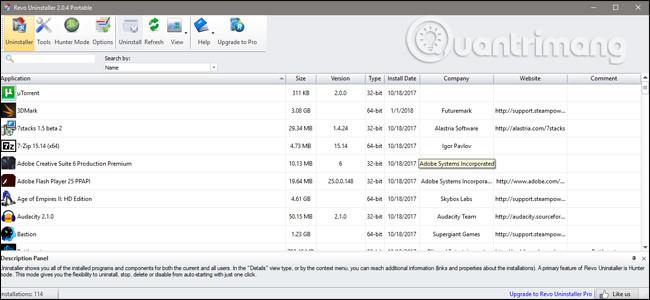
Avira Rescue System : Ez egy automatikusan induló eszköz, amely képes megtisztítani a vírusokat, rosszindulatú programokat és egyéb kellemetlen dolgokat az operációs rendszerben. Külön USB meghajtó kell hozzá. Ügyeljen arra, hogy rendszeresen frissítse a hivatalos ingyenes eszközt.
CrystalDiskInfo : Ez egy eszköz a merevlemez állapotának és élettartamának ellenőrzésére . Nagyon hasznos, ha úgy gondolja, hogy a számítógép memóriája hibás.
Speccy : A Speccy segítségével gyorsan megtekintheti számítógépe összes specifikációját , beleértve a nem túl nyilvánvaló információkat, például a telepített RAM DIMM-ek számát és a használt bővítőhelyek számát.
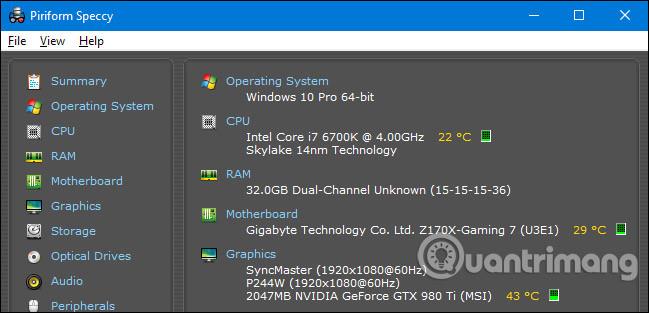
Process Explorer : Egy eszköz, amely segít azonosítani a futó folyamatokat. Hasznos a rosszindulatú programok és más rossz dolgok azonosításához.
AdwCleaner : Ez egy olyan eszköz, amely megkeresi és eltávolítja a reklámprogramokat – azokat a bosszantó eszközöket, amelyek hajlamosak maguktól telepíteni, amikor a felhasználók véletlenül ingyenes programokat töltenek le, amelyek mindenféle rosszindulatú hirdetést tartalmaznak. A program egy önálló végrehajtható fájl, amely USB-meghajtóról indítható.
Peerblock : A Peerblock egy gyors tűzfal eszköz, amely szelektíven blokkolja a bejövő és kimenő forgalmat .
MBRtool: Ez nem egy önálló alkalmazás, hanem egy indítható eszköz, amelyhez saját flash meghajtó szükséges. Miután létrehozta, behelyezheti ezt a meghajtót bármely számítógépbe, és elindíthatja onnan, hogy megjavítsa a fő rendszerindítási rekordot (MBR) , amely az operációs rendszer rendszerindítási hibáinak egyik leggyakoribb oka .
Letöltési link:
http://www.diydatarecovery.nl/mbrtool.htm
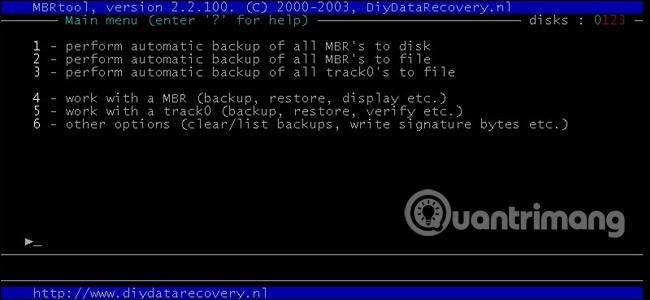
HWMonitor: Ez egy egyszerű módszer mindenféle titkos hardver és beállítás ellenőrzésére, amelyek általában nem jelennek meg a Windows rendszerben, például az alaplapon lévő összes hőérzékelőt. Különösen hasznos, ha játékhoz vagy nagy teljesítményű PC-t hangol.
Letöltési link:
http://www.softpedia.com/get/PORTABLE-SOFTWARE/System/System-Info/Portable-HWMonitor.shtml
Wireless Network Watcher : Ez a program megjelenítheti a helyi hálózathoz csatlakoztatott összes eszközt , beleértve azok IP-címét és MAC-címét. Nagyon hasznos, ha valami hálózati problémákat okoz, vagy ha gyanítja, hogy valaki engedély nélkül használja a hálózatot .
WinDirStat : Ez egy meghajtóelemző és -tisztító eszköz. Nagyon hasznos a nagy és szükségtelen fájlok gyors megtalálásában, hogy teljes lemezterületet szabadítson fel. Ha szebb grafikus elrendezést szeretne, a SpaceSniffer egy nagyon jó alternatíva (vagy kiegészítés).
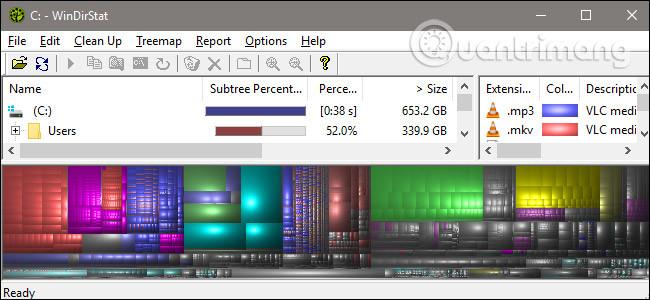
NirSoft jelszó-helyreállító eszközök : Ez a programgyűjtemény a felhasználónevek és jelszavak visszaállítására szolgál, ha nem állnak rendelkezésre egyszerű helyreállítási lehetőségek, például e-mail-helyreállítás . A különféle eszközök webböngészőkön, vezeték nélküli hálózatokon, Windows védett hálózatokon és még távoli asztali eszközökön is működnek.
Hiren's Boot CD : A Hiren's Boot CD egy "mindent az egyben" csomag, amely egy sor eszközt tartalmaz a számítógép javításához és optimalizálásához, és mindezt egy automatikusan induló CD-fájl tartalmazza. Ne hagyd, hogy a neve megtévesszen. Dedikált USB-meghajtóról is futtathatja.
( Megjegyzés : A Hiren's Boot CD valójában tartalmaz néhány eszközt, amelyek ebben az útmutatóban szerepeltek, és még sok mást is – de ha az eszközök saját verziója egy nem rendszerindító meghajtón van, az mindenkinek segít. könnyebbé vált, így a Hiren's Boot CD-t is mellékelték. a listában).
ProduKey: Ez egy másik Nirsoft eszköz. Ez segít megtalálni a többi Windows-kulcsot és regisztrációs kulcsot arra az esetre, ha nem tudja ellenőrizni a hiteles másolatot, még a helyi hálózat más számítógépeiről sem. Ez egy "mindent az egyben" hordozható alkalmazás, de fejlett funkcióinak használatához szükség van egy kis parancssori ismeretekre.
Letöltési link:
http://nirsoft.net/utils/product_cd_key_viewer.html
ShellExView : Eszköz az összes rosszindulatú szoftver eltávolítására a Windows jobb gombbal kattintva megjelenő menüjéből, miután eltávolította azokat a programokat, amelyeket nem szabad letölteni.
BlueScreenView : Ez a nagyon hasznos eszköz kék képernyőn jeleníti meg az eredményeket és a minidump fájlokat, hasonlóan ahhoz, amikor a számítógép összeomlik .
Hivatalos Windows-helyreállító meghajtó : Végül ne felejtse el, hogy a Windowson belül is létrehozhat USB-helyreállító meghajtót, és ha gyakran magának kell megjavítania valaki számítógépét, ez egy ötlet lehet, vagy ha már minden problémát kijavított. működőképes állapotba hozta a számítógépet. Saját flash meghajtó kell hozzá.
Harmadik lépés: Hozd létre a meghajtót

A szükséges eszközök összegyűjtése a nehéz rész, a többi nagyon egyszerű. Csatlakoztassa a nagy kapacitású flash meghajtót, és húzza rá az összes letöltött hordozható eszközt (lehetőleg mappákba rendezve, mivel sok hordozható eszköz további fájlokat hozhat létre használatkor). Indítsa el őket az első alkalommal).
A listában azonban van néhány eszköz, amelyhez saját dedikált pendrive-ra van szükség, így ezekről is indítható. Itt jön képbe ennek az eszköztárnak az ötlete.
Az MBRTool olyan, mint egy telepítő, ezért telepítenie kell a számítógépére, majd az újonnan telepített alkalmazással hozzon létre egy indítható flash meghajtót.
Ahhoz, hogy a Hiren's Boot CD-t és az Avira Rescue System-et saját flash meghajtójukra írhassa, elő kell vennie az ISO-fájljaikat , és a Rufus nevű eszközzel pendrive-ra kell "írnia" őket.
Windows helyreállítási meghajtó létrehozásához olvassa el a következő cikkeket:
Ha végzett, nagyszerű eszközök állnak rendelkezésére valaki számítógépének hibaelhárításához . Nyugodtan kombinálhatja és testreszabhatja meghajtóit ízlése szerint!
Többet látni: